Cómo alinear a la izquierda una hoja de cálculo al imprimir en hojas de cálculo de Google
En muchos casos, una hoja de cálculo se verá mejor en la página impresa si todos los datos de la hoja de cálculo están alineados en el centro de la página. Incluso puede encontrar que combinar algunas de sus celdas y centrar también es útil. Hay algo en centrar la información en una página que es visualmente más atractiva. A diferencia de Microsoft Excel, Google Sheets centrará horizontalmente su hoja de cálculo de forma predeterminada.
Pero hay ciertos diseños de hoja de cálculo que se ven mejor cuando se dejan alineados, y es posible que necesite hacer este cambio en su hoja de cálculo. Nuestro tutorial a continuación le mostrará dónde encontrar la configuración que controla la alineación horizontal de la página para que pueda seleccionar la opción de alineación izquierda.
Cómo cambiar la alineación de la página para una hoja de cálculo de hojas de cálculo de Google
Estos pasos se realizaron en una hoja de cálculo en Hojas de cálculo de Google. La alineación predeterminada para imprimir hojas de cálculo en esta aplicación es la alineación central. Esto significa que una hoja con una columna imprimirá esa columna en el centro de la hoja. Cambiar la alineación de impresión usando los pasos a continuación hará que esa hoja de cálculo imprima la primera columna para que se alinee con el lado izquierdo de la página.
Paso 1: Abra su Google Drive en https://drive.google.com/drive/my-drive y haga doble clic en la hoja de cálculo que le gustaría imprimir con la alineación izquierda.
Paso 2: haz clic en la pestaña Archivo en la parte superior de la ventana.

Paso 3: haz clic en la opción Imprimir en la parte inferior del menú.
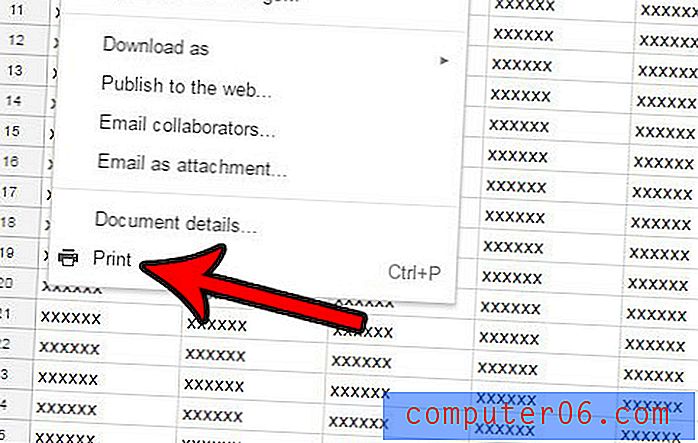
Paso 4: haga clic en la pestaña Formato en el lado derecho de la ventana.
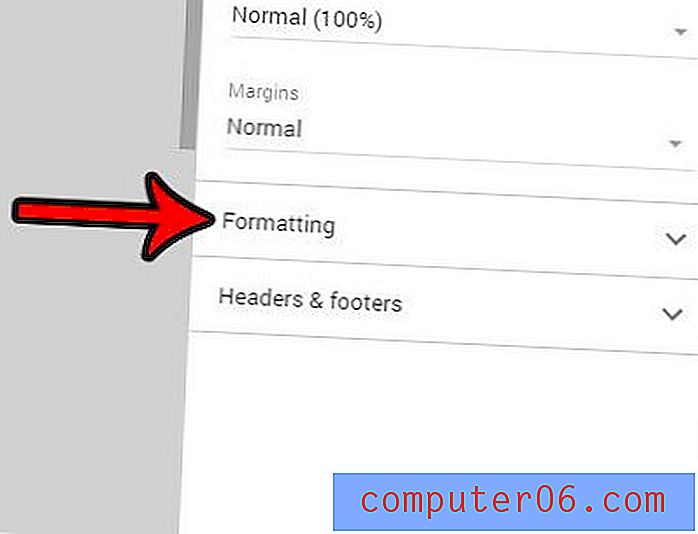
Paso 5: haga clic en el menú desplegable en Horizontal en la sección Alineación del menú, luego haga clic en la opción Izquierda .
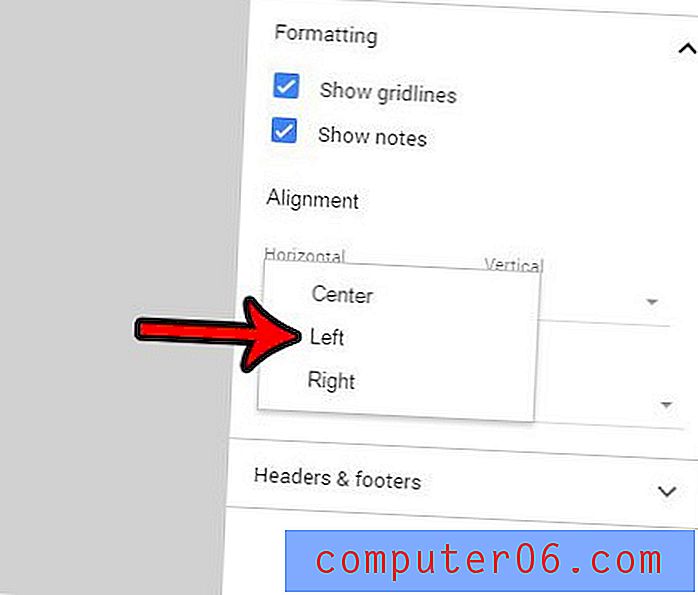
Paso 6: haga clic en el botón Siguiente en la esquina superior derecha de la ventana.
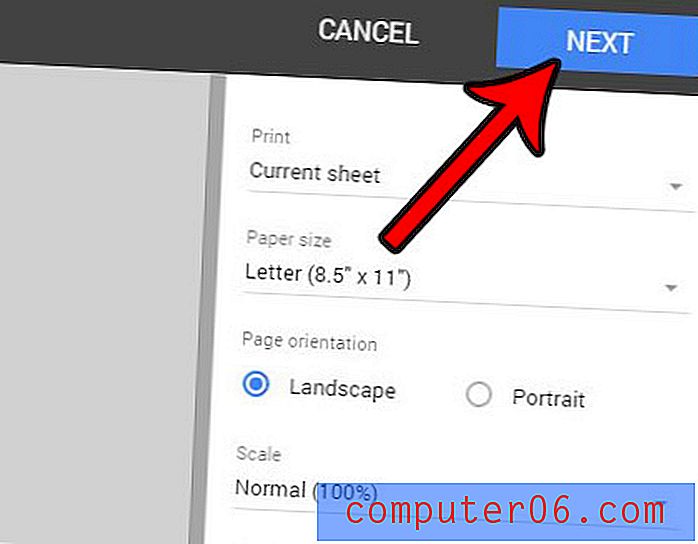
Paso 7: confirme el resto de la configuración de impresión en este menú, luego haga clic en el botón Imprimir para imprimir la hoja de cálculo alineada a la izquierda.
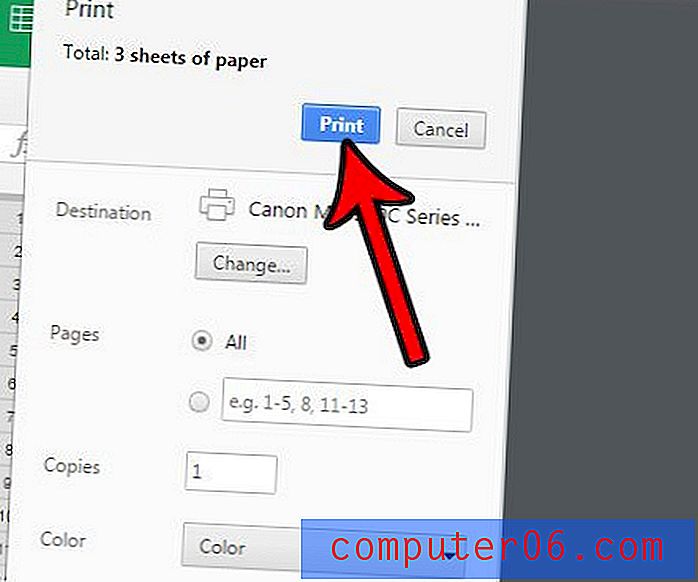
¿Le gustaría imprimir su hoja de cálculo sin las líneas de cuadrícula que separan las celdas individuales? Aprenda a ocultar líneas de cuadrícula en Hojas de cálculo de Google e imprimir una página que solo contenga sus datos.



